- Mnoho používateľov uviedlo, že sa zdá, že ich pripojenie WI-Fi klesá každých pár sekúnd.
- Ak aj vy máte tento problém, prečítajte si v tomto článku niektoré užitočné riešenia.
- Ak sa chcete dozvedieť viac o riešení bežných problémov so sieťou Wi-Fi, prejdite na našu stránku Sieťový rozbočovač.
- V prípade problémov, ktoré nesúvisia s Wi-Fi, prejdite na našu všeobecnejšiu stránku Sekcia Riešenie problémov namiesto toho.

Tento softvér opraví bežné chyby v počítači, ochráni vás pred stratou súborov, škodlivým softvérom, zlyhaním hardvéru a optimalizuje váš počítač na maximálny výkon. Opravte problémy s počítačom a odstráňte vírusy hneď v 3 jednoduchých krokoch:
- Stiahnite si Restoro PC Repair Tool dodávaný s patentovanými technológiami (patent k dispozícii tu).
- Kliknite Spustite skenovanie nájsť problémy so systémom Windows, ktoré by mohli spôsobovať problémy s počítačom.
- Kliknite Opraviť všetko opraviť problémy ovplyvňujúce bezpečnosť a výkon vášho počítača
- Restoro bol stiahnutý používateľom 0 čitateľov tento mesiac.
Mnoho z nás bezdrôtové pripojenie na prístup k internetu InternetPoužívatelia však hlásili, že ich pripojenie WiFi klesá každých pár sekúnd.
Môže to byť dosť nepríjemný problém, ale v tomto článku vám ukážeme, ako to správne vyriešiť.
Problémy s WiFi sa dajú ťažko vyriešiť a keď už hovoríme o problémoch s WiFi, tu sú niektoré problémy, ktoré používatelia nahlásili:
- Sieťové pripojenie prerušovane klesá - Podľa používateľov môže niekedy dôjsť k prerušeniu vášho sieťového pripojenia. Ak sa to stane, najlepším spôsobom riešenia je spustenie integrovaného nástroja na riešenie problémov.
- Pripojenie na internet na niekoľko sekúnd náhodne vypadne - Tento problém môže nastať v dôsledku vášho smerovača a jeho nastavení. Skúste reštartovať smerovač a skontrolujte, či to pomáha.
- Pripojenie Wi-Fi vypadne každých pár sekúnd a pri sťahovaní a streamovaní sa znova pripojí - Podľa používateľov môže niekedy vaše bezdrôtové pripojenie naraziť na rôzne problémy, ale mali by ste byť schopní ich opraviť pomocou našich riešení.
- WiFi pripojenie klesne na žltý trojuholník, náhodne sa odpojí - Niekedy sa môže vaše WiFi pripojenie náhodne odpojiť a vo väčšine prípadov to spôsobujú vaše ovládače, preto ich nezabudnite aktualizovať.
WiFi pripojenie klesá každých pár sekúnd, ako to opraviť?
- Skontrolujte svoje ovládače
- Spustite Poradcu pri riešení problémov so sieťou
- Zmeňte typ zabezpečenia
- Obnovte výrobné nastavenia smerovača
- Zakázať službu RunSwUSB
- Vypnite SNMP
- Zmeňte bezdrôtový kanál
- Použite príkazový riadok
1. Skontrolujte svoje ovládače

Ak máte v počítači so systémom Windows 10 problémy s pripojením Wi-Fi, problémom môžu byť vaše ovládače. Ovládače môžu byť niekedy poškodené alebo zastarané, čo môže spôsobiť tento a mnoho ďalších problémov.
To však môžete vyriešiť jednoduchou inštaláciou najnovších ovládačov. Najprv je potrebné vyhľadať model bezdrôtového adaptéra.
Potom choďte na web výrobcu a stiahnite si najnovšie ovládače pre váš model. Teraz stačí nainštalovať ovládače a problém by mal byť vyriešený. Majte na pamäti, že budete musieť použiť Ethernet pripojte alebo stiahnite ovládače na inom zariadení a potom ich preneste do svojho počítača.
Ručné sťahovanie ovládačov môže byť trochu zdĺhavé, najmä ak nepoznáte presný model zariadenia, ktoré sa pokúšate aktualizovať. Môžete však použiť nástroj tretej strany ako napr DriverFix automaticky stiahnuť a nainštalovať chýbajúce ovládače.

Produkt nielen aktualizuje vaše ovládače, ale opravuje aj tie, ktoré potrebujú opravu, alebo tie, ktoré úplne chýbajú.

DriverFix
Vaša Wi-Fi sieť zostane stabilná, ak máte aktualizované ovládače, a môžete to skontrolovať tak, že vyskúšate DriverFix!
Navštíviť webovú stránku
2. Spustite Poradcu pri riešení problémov so sieťou
- Otvor Aplikácia Nastavenia a choď do Aktualizácia a zabezpečenie oddiel.
- Ak chcete otvoriť Aplikácia Nastavenia rýchlo, môžete tak urobiť pomocou Windows Key + I skratka.
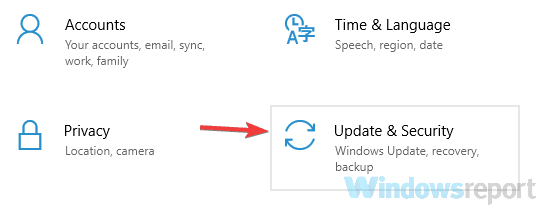
- Vyberte Riešenie problémov z ľavej tably.
- Na pravej table vyberte Sieťový adaptér a kliknite Spustite nástroj na riešenie problémov tlačidlo.
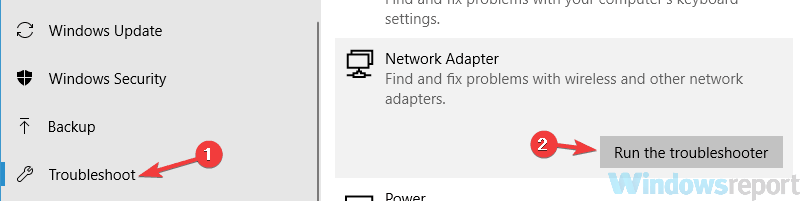
- Keď Riešenie problémov Keď sa zobrazí okno, dokončite proces riešenia problémov podľa pokynov na obrazovke.
Ako možno viete, Windows 10 sa dodáva s rôznymi nástrojmi na riešenie problémov a tieto nástroje na riešenie problémov sú navrhnuté tak, aby automaticky opravili všetky bežné chyby alebo chyby.
Niekoľko používateľov uviedlo, že pripojenie WiFi v systéme Windows 10 klesá každých pár sekúnd, ale podarilo sa im tento problém vyriešiť spustením integrovaného nástroja na riešenie problémov.
Po dokončení riešenia problémov skontrolujte, či vaše WiFi pripojenie funguje. Majte na pamäti, že nejde o najspoľahlivejšie riešenie, ale niekoľko používateľov uviedlo, že funguje, takže ho môžete vyskúšať.
3. Zmeňte typ zabezpečenia

Ako viete, veľa sietí WiFi je zabezpečených heslom, ale ak vaše pripojenie WiFi klesá každých pár sekúnd, problémom môže byť váš typ šifrovania.
Niekoľko používateľov uviedlo, že ich smerovače vyžadujú, aby ste sa po určitom časovom období opätovne overili pri použití šifrovania WPA-PSK.
Vo výsledku to spôsobí prerušenie vášho Wi-Fi pripojenia a budete sa musieť znova autentifikovať. Používatelia tvrdia, že môžete upraviť časovač, ale na určitých smerovačoch ho nebudete môcť deaktivovať.
Ako alternatívu môžete skúsiť prepnúť na iný typ zabezpečenia a skontrolovať, či sa tým problém vyrieši.
Majte na pamäti, že nie všetky typy zabezpečenia sú zabezpečené, a preto urobte trochu prieskumu pred zmenou typu zabezpečenia na vašom bezdrôtový sieť.
Ak chcete zmeniť typ šifrovania, prihláste sa do smerovača a choďte do sekcie Wi-Fi alebo Wireless a odtiaľ to budete môcť zmeniť. Ďalšie pokyny, ako to urobiť, nájdete v príručke k smerovaču.
4. Obnovte výrobné nastavenia smerovača
Spustením skenovania systému odhalíte potenciálne chyby

Stiahnite si Restoro
Nástroj na opravu PC

Kliknite Spustite skenovanie nájsť problémy so systémom Windows.

Kliknite Opraviť všetko opraviť problémy s patentovanými technológiami.
Spustite program PC Scan s nástrojom Restoro Repair Tool a vyhľadajte chyby, ktoré spôsobujú problémy so zabezpečením a spomalenia. Po dokončení skenovania proces opravy nahradí poškodené súbory novými súbormi a komponentmi systému Windows.

Podľa používateľov niekedy pripojenie WiFi vypadne každých pár sekúnd z dôvodu konfigurácie vášho smerovača. Niektorí používatelia odporúčajú tento problém vyriešiť tak, že obnovia výrobné nastavenia smerovača. Je to celkom jednoduché a môžete to urobiť podľa týchto krokov:
- Prihláste sa do smerovača pomocou administratívnych údajov.
- Teraz vyhľadajte možnosť obnovenia a kliknite na ňu. Podľa pokynov na obrazovke resetujte smerovač.
Po resetovaní smerovača skontrolujte, či problém stále pretrváva. Nezabudnite, že na prihlásenie do smerovača ako správca budete musieť zadať poverenia správcu.
Mnoho spoločností vám neposkytne administratívne údaje, takže ich budete musieť online vyhľadať sami. Môže to byť trochu zdĺhavé, ale router môžete kedykoľvek resetovať na výrobné nastavenia stlačením skrytého tlačidla Reset.
Tlačidlo je zvyčajne skryté a jediným spôsobom, ako ho stlačiť, je použitie dlhého a tenkého predmetu. Stačí podržať stlačené tlačidlo Reset asi na 5 sekúnd a smerovač sa nastaví na predvolené hodnoty.
Proces resetovania sa môže mierne líšiť v závislosti od modelu vášho smerovača. Ak chcete zistiť, ako správne resetovať smerovač, odporúčame vám prečítať si podrobný návod v jeho návode na použitie.
5. Zakázať službu RunSwUSB
- Stlačte Windows Key + R a vstúpte services.msc.
- Teraz stlačte Zadajte alebo klikni Ok.
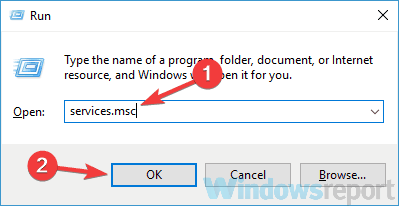
- Kedy Služby okno sa otvorí, vyhľadajte RunSwUSB službu a dvakrát na ňu otvorte jej vlastnosti.
- Keď sa otvorí okno Vlastnosti, nastavte Typ spustenia do Zakázané a kliknite na ikonu Prestaň Ak je služba spustená, zastaví ju.
- Teraz kliknite Podať žiadosť a Ok na uloženie zmien.
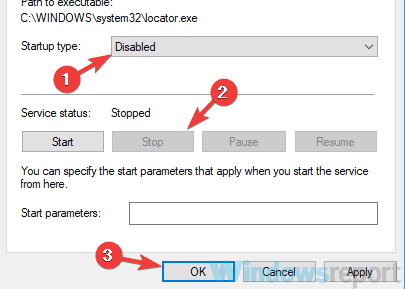
Podľa používateľov niekedy môže dôjsť ku konfliktu vodičov, čo môže viesť k problémom s vaším WiFi. Ak WiFi pripojenie klesá každých pár sekúnd, problémom môže byť určitá služba, ktorá prinúti váš počítač prejsť z jedného ovládača na ďalší.
Ak chcete tento problém vyriešiť, stačí vyhľadať a deaktivovať túto službu a problém by mal byť vyriešený.
Po vypnutí tejto služby by mal byť problém úplne vyriešený. Majte na pamäti, že toto riešenie sa zvyčajne vzťahuje na adaptéry USB Netgear A7000 a A6210, ale ak nemáte túto službu k dispozícii, toto riešenie sa vás netýka a môžete ho jednoducho preskočiť.
6. Vypnite SNMP

V niektorých prípadoch možno budete môcť vyriešiť problémy s WiFi jednoducho vypnutím funkcie SNMP. Ak vaše WiFi pripojenie klesá každých pár sekúnd, jednoducho otvorte konfiguračnú stránku smerovača a nájdite a vypnite funkciu SNMP.
Potom skontrolujte, či je problém vyriešený. Niekoľko používateľov uviedlo, že toto riešenie fungovalo pre nich, takže ho možno budete chcieť vyskúšať.
7. Zmeňte bezdrôtový kanál

Niekedy môžu iné bezdrôtové signály alebo bezdrôtové siete rušiť vaše pripojenie a to môže viesť k problémom s Wi-Fi. Ak vaše WiFi pripojenie klesá každých pár sekúnd, problémom môže byť interferencia z iných sietí.
Ak chcete tento problém vyriešiť, odporúča sa zmeniť bezdrôtový kanál na kanál 9 alebo vyšší. Ak chcete zistiť, ako zmeniť bezdrôtový kanál na smerovači, pozrite si príručku k smerovaču, kde nájdete podrobné pokyny.
8. Použite príkazový riadok
- Stlačte Kláves Windows + X na otvorenie Ponuka Win + X.
- Teraz si vyberte Príkazový riadok (správca) alebo PowerShell (Správca).
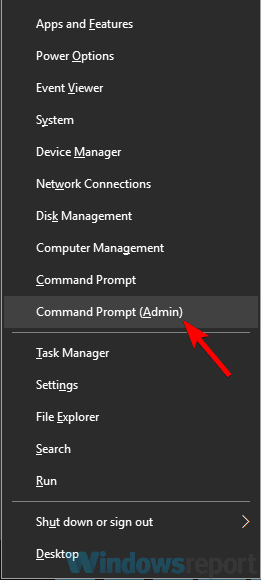
- Po otvorení príkazového riadka spustite nasledujúce príkazy:
ipconfig / flushdnsipconfig / vydanieipconfig / obnoviť
Niekedy môžete byť schopní vyriešiť tento problém jednoducho spustením niekoľkých príkazov v priečinku Príkazový riadok.
Podľa používateľov platí, že ak WiFi pripojenie klesá každých pár sekúnd, môžete problém vyriešiť jednoduchým vykonaním niekoľkých príkazov.
Po vykonaní týchto príkazov skontrolujte, či problém stále pretrváva. Okrem týchto príkazov môžete tiež spustiť netsh int ip reset príkaz a skontrolujte, či to pomáha.
Niekoľko používateľov uviedlo, že táto metóda im vyriešila problém, takže ich môžete vyskúšať.
To, že nemôžete používať svoju sieť Wi-Fi, môže predstavovať veľký problém. Ak pripojenie Wi-Fi každých pár sekúnd poklesne, je pravdepodobné, že tento problém spôsobuje konfigurácia smerovača.
Ak váš smerovač nie je problém, vyskúšajte všetky ďalšie riešenia z tohto článku.
 Stále máte problémy?Opravte ich pomocou tohto nástroja:
Stále máte problémy?Opravte ich pomocou tohto nástroja:
- Stiahnite si tento nástroj na opravu PC hodnotené Skvelé na TrustPilot.com (sťahovanie sa začína na tejto stránke).
- Kliknite Spustite skenovanie nájsť problémy so systémom Windows, ktoré by mohli spôsobovať problémy s počítačom.
- Kliknite Opraviť všetko opraviť problémy s patentovanými technológiami (Exkluzívna zľava pre našich čitateľov).
Restoro bol stiahnutý používateľom 0 čitateľov tento mesiac.


![Oprava: Sieť WiFi sa na notebooku nezobrazuje [Windows 10]](/f/9519b3f3eba5c1655a56ff392cc03cab.jpg?width=300&height=460)